Ulepsz schowek Gnome Shell za pomocą Pano
Spójrzmy prawdzie w oczy, domyślny schowek Gnome Shell nie jest zbyt dobry. Zainstaluj Pano, aby ulepszyć korzystanie ze schowka!
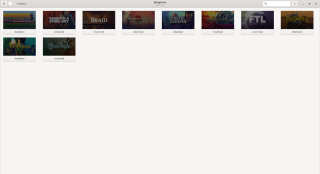
Czy posiadasz gry na GOG.com? Chcesz skonfigurować klienta GOG Galaxy na komputerze z systemem Linux, aby cieszyć się niektórymi grami wideo? Postępuj zgodnie z tym przewodnikiem, ponieważ pokazujemy, jak uruchomić GOG Galaxy w systemie Linux!
Minigalaxy to natywna aplikacja dla systemu Linux, która umożliwia użytkownikom Linuksa dostęp do biblioteki GOG.com i korzystanie z niej. Nie ma tych samych funkcji, co aplikacja Windows GOG, ale spełnia swoje zadanie.
Aby uzyskać Minigalaxy na komputerze z systemem Linux, otwórz okno terminala i postępuj zgodnie z instrukcjami instalacji wiersza poleceń poniżej.
Aby zainstalować Minigalaxy na Ubuntu lub Debianie, musisz pobrać pakiet DEB . Aby zdobyć DEB, użyj następującego polecenia wget .
wget https://github.com/sharkwouter/minigalaxy/releases/download/0.9.4/minigalaxy_0.9.4_all.deb
Po pobraniu pakietu DEB użyj poniższego polecenia Apt, aby zainstalować Minigalaxy na Ubuntu lub Debianie.
sudo apt install ./minigalaxy_0.9.4_all.deb
Minigalaxy jest dostępna w Arch Linux AUR. Aby go zainstalować, otwórz okno terminala i wprowadź poniższe polecenia.
sudo pacman -S base-devel git git klon https://aur.archlinux.org/trizen.git cd trizen makepkg -sri trizen -S minigalaktyka
Aplikacja Minigalaxy jest dostępna w oficjalnych repozytoriach Fedory Linux. Aby zainstalować aplikację, wprowadź następujące polecenie instalacji dnf poniżej.
sudo dnf zainstaluj minigalaxy
Minigalaxy jest dostępne dla wszystkich użytkowników OpenSUSE Linux za pośrednictwem repozytorium „Gry”. Aby go zainstalować, wprowadź następujące polecenia.
sudo zypper ar -f obs://games:narzędzia gamestools sudo zamek ref sudo zypper w minigalaxy
Minigalaxy jest dostępny jako Flatpak. Aby go zainstalować, upewnij się, że masz włączone środowisko wykonawcze Flatpak . Następnie wprowadź poniższe polecenia.
flatpak remote-add --jeśli-nie-istnieje flathub https://flathub.org/repo/flathub.flatpakrepo flatpak zainstaluj flathub io.github.sharkwouter.Minigalaxy
Po skonfigurowaniu aplikacji Minigalaxy na komputerze z systemem Linux otwórz menu aplikacji, kliknij „Gry” i uruchom Minigalaxy. Lub wyszukaj „Minigalaxy”. Gdy aplikacja jest otwarta, wprowadź swoją nazwę użytkownika i hasło GOG.com.
Gdy się zalogujesz, przywita Cię Twoja biblioteka gier GOG.com . Cieszyć się!
Innym sposobem na uruchomienie klienta GOG Galaxy w systemie Linux jest zainstalowanie nieoficjalnego pakietu Snap. Czemu? Twórca GOG Galaxy Snap wykonał kawał dobrej roboty, konfigurując doskonale dopracowane środowisko, w którym aplikacja będzie działać.
Aby uzyskać GOG Galaxy Snap, musisz używać systemu operacyjnego Linux obsługującego format pakietu Snap. Snapy działają na wielu różnych systemach operacyjnych, takich jak Ubuntu, Fedora, OpenSUSE, Arch Linux, Gentoo i wielu innych. Aby skonfigurować pakiety Snap w systemie Linux, postępuj zgodnie z tym samouczkiem .
Po uruchomieniu pakietów Snap na komputerze z systemem Linux otwórz okno terminala i użyj poniższego polecenia instalacji snap, aby zainstalować nieoficjalny pakiet Snap GOG Galaxy na komputerze z systemem Linux.
sudo snap install gog-galaxy-wine
Gdy GOG Galaxy Snap jest zainstalowany na komputerze z systemem Linux, otwórz menu aplikacji, wyszukaj „GOG Galaxy” w sekcji „Gry” w menu aplikacji i kliknij go, aby uruchomić aplikację.
Po uruchomieniu aplikacji GOG Galaxy wyświetli się pasek postępu z napisem „Przygotowywanie środowiska Windows”. Usiądź wygodnie i bądź cierpliwy. Po zakończeniu procesu zobaczysz GOG Galaxy. Znajdź przycisk „Zaloguj się” i uzyskaj dostęp do swoich gier na GOG.com!
Jeśli Minigalaxy i GOG Galaxy Snap nie działają, trzecim sposobem na uruchomienie GOG Galaxy w systemie Linux jest po prostu pobranie GOG Galaxy EXE i zainstalowanie go za pomocą Wine.
Aby rozpocząć instalację GOG Galaxy w Wine, musisz zainstalować najnowszą wersję Wine . Aby pobrać najnowszą wersję Wine, kliknij ten link tutaj . Po zainstalowaniu Wine uruchom następujące polecenie wget .
Uwaga: uruchamianie GOG Galaxy przez Wine jest niestabilne i może nie działać dla wszystkich. Pamiętaj, aby zgłaszać wszelkie awarie lub problemy do WineHQ.org.
wget https://archive.org/download/gog-galaxy/gog-galaxy.exe
Po pobraniu GOG Galaxy EXE na komputer z systemem Linux użyj poniższego polecenia wine, aby rozpocząć proces instalacji.
wine gog-galaxy.exe
Po wykonaniu polecenia wine instalator GOG Galaxy rozpocznie pobieranie wszystkiego, czego potrzebuje do skonfigurowania programu. Usiądź wygodnie i bądź cierpliwy. Po zakończeniu pobierania zobaczysz komunikat „Witamy w kreatorze konfiguracji GOG GALAXY”. Kliknij przycisk „Dalej”, aby przejść do następnej strony.
Po wyświetleniu ekranu powitalnego zostaniesz poproszony o zaakceptowanie umowy licencyjnej GOG Galaxy. Wybierz „Akceptuję” i kliknij „Dalej”, aby przejść dalej.
Na stronie następującej po umowie licencyjnej zostaniesz poproszony o utworzenie skrótu na pulpicie. Zaznacz pole, aby utworzyć skrót. Następnie kliknij obok, aby zainstalować aplikację w Wine.
Po zakończeniu instalacji GOG Galaxy kliknij przycisk „Zakończ”. Po kliknięciu przycisku „Zakończ” pojawi się okno logowania do GOG Galaxy. Wpisz swoje dane użytkownika, aby cieszyć się ulubionymi grami na GOG.com!
Spójrzmy prawdzie w oczy, domyślny schowek Gnome Shell nie jest zbyt dobry. Zainstaluj Pano, aby ulepszyć korzystanie ze schowka!
Czy potrzebujesz świetnego nieliniowego edytora wideo dla swojego systemu Linux? Spraw, aby Davinci Resolve 17 działał z tym przewodnikiem!
Wallpaper Downloader to zręczny program do pobierania i zarządzania tapetami dla systemu Linux. Obsługuje większość środowisk graficznych Linux i jest bardzo łatwy w użyciu. Ten przewodnik
Chcesz przetestować Tuxedo OS na komputerach Tuxedo? Dowiedz się, jak zainstalować najnowszą wersję Tuxedo OS na swoim komputerze.
Czym jest plik DEB? Co ty z tym robisz? Poznaj wiele sposobów instalowania plików DEB na komputerze z systemem Linux.
Dying Light to gra wideo typu survival horror z 2015 roku opracowana przez Techland i wydana przez Warner Bros Interactive Entertainment. Gra koncentruje się na
Neptune używa środowiska graficznego KDE Plasma 5 i ma na celu dostarczenie eleganckiego systemu operacyjnego. Oto jak zainstalować Neptune Linux na swoim komputerze.
Chcesz wypróbować nowy system operacyjny Ubuntu oparty na pakietach Snap? Dowiedz się, jak wdrożyć go na maszynie wirtualnej, korzystając z tego przewodnika.
Undertale to niezależna gra RPG z 2015 roku, opracowana i opublikowana przez twórcę gier Toby'ego Foxa. Ten przewodnik obejmie pobieranie i instalowanie Undertale na twoim komputerze
Total War: Three Kingdoms to turowa gra strategiczna RTS opracowana przez Creative Assembly. Oto jak grać w systemie Linux.




